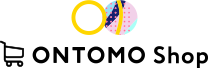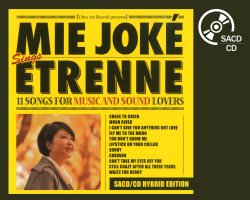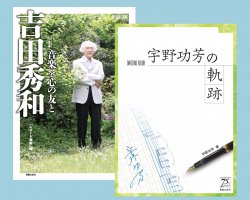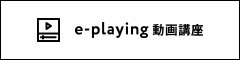目次
Q1:「ピアノランド」に関すること
1991年に音楽之友社より出版され、ピアノを習う子供から大人まで広く愛されているピアノ教本シリーズです。 連弾の手法を用い、歌詞で曲の世界を広げて歌わせる独自のカリキュラム、斬新な和声とリズム、美しく親しみやすいメロディが、 ピアノ学習者を強く惹きつけ、ピアノの先生方の圧倒的な支持を得て、シリーズ累計190万部を売り上げています。
※「ピアノランド」の詳しい情報については公式ページもご覧ください。
「ピアノランドの広場」では、「ピアノランド」を楽しんでくださっている皆様による演奏動画や、著者である樹原涼子先生からのニュースや情報、イベント・講演等のご案内や質問コーナーをご覧いただけます。
ピアノに触れてみる、楽しく弾く、多彩な表現方法を手に入れる…など、皆様の目標ややってみたいことのために、ぜひご活用ください。
MIDIファイル用の楽曲一覧は下記よりご覧いただけます(mp3の楽曲一覧は、各mp3販売ページをご覧ください)。
■ はじめてピアノを弾く前の段階…楽曲にあわせてリズムをとったり、手や指をほぐしたりと、音楽に親しみながら体を慣らしていく段階です。
プレ・ピアノランド(1)、(2)
■ はじめてピアノを弾くときに
プレ・ピアノランド(3) / ピアノランド(1)、(2) / ピアノランドたのしいテクニック(上)
■ 小品を弾く前に
ピアノランド(1)、(2) / ピアノランドたのしいテクニック(中)
■ 名曲を弾く前に
ピアノランド(4)、(5) / ピアノランドたのしいテクニック(下)
詳しくはピアノランド・シリーズのシステムを御覧ください。
また、ピアノランド30周年の特設ページでは、ピアノランドの人気曲ランキングや、実際に弾いていただいている皆様の演奏動画をご視聴いただけます。
全国の書店・楽器店でお求めください。また、音楽之友社ホームページからもお求めいただけます。
「ピアノランド」シリーズの電子楽譜は出版しておりません。
Q2:購入方法に関すること
対応しているお支払い方法は、下記のとおりです。
【1】クレジットカード決済(利用可能カード=VISA/MASTER/DINERS/JCB/AMEX)
【2】コンビニ決済 [前払い](利用可能店舗=セブンイレブン/ローソン/ファミリーマート/セイコーマート/ミニストップ)
※コンビニ決済の場合には、注文確定後にコンビニ店舗の指定をする必要があります。詳しくは こちら をご参照ください。
※ダウンロード商材のため、Amazon Payでのお支払いはできません。
「ピアノランド」商品は、データという特性上、当社の責めに帰すべき理由のない限り原則としてキャンセル、返金することはできません。
「ピアノランド」は、MIDI音源データ(SMF : STANDARD MIDI FILES FORMAT 0)およびmp3データのダウンロード販売商品です。MIDIデータには、GS版【ローランド規格音源】とXG版【ヤマハ規格音源】がありますので、ご購入の際にお間違いがないよう必ずご確認ください。
ご注文の際に、注文画面下部の『備考欄』にその旨ご記入ください。領収書のPDFデータをメールにてお送りいたします。
Q3:ダウンロードに関すること
ONTOMO ShopのYouTubeチャンネルにて各巻につき1曲ずつ試聴が可能です。
かねてよりお知らせしておりました通り、旧ショッピングサイトのダウンロードが残っているお客様へのダウンロードサービスは新ショッピングサイト移行から3ヶ月間(2016年7月11日まで)のご提供とさせていただいております。そのため、現在はダウンロードサービスの提供は終了しておりますのでご了承ください。
弊社でご入金確認後、自動返信メール、または「【ONTOMO Shop】ご入金ありがとうございます」という件名のメールにてダウンロード用のURLをお送りいたします。記載されているURLをクリックし、登録いただいているメールアドレスを入力されますと、データのダウンロードが可能となります。
「@ezweb.ne.jp」「@softbank.ne.jp」「docomo.ne.jp」などのMMSメール、およびGmail(@gmail.comで終わるアカウントだけでなく、職場または学校で導入している Google Workspace の Gmail アカウントを含みます)は、URLが記載されたメールが自動的に迷惑メールとして判断され、お客様に届かない場合があります。そのため、可能であればプロバイダでご契約のPOPメール、またはWebメール(Yahoo!メール等)のアドレスをご使用ください。ご不安・ご不明な点等ございましたら、お問い合わせフォームにて承ります。
※POPメール、Webメールでもメールが届かない場合
迷惑メール対策で受信拒否設定をしていませんか?
パソコンメールからの受信拒否/URL付きメール拒否等をしている場合は許可してください。
ドメイン指定をしている場合は「@ongakunotomo.co.jp」を受信可能にしてください。
Q4:MIDIデータに関すること
MIDI(ミディ、Musical Instrument Digital Interface)は、電子楽器やパソコン、スマホなどで再生できるよう、楽譜上の音楽情報をデータ化したものです。「ピアノランド」のようにオーケストラのミュージックデータなら、さまざまな楽器の音色を一度に味わうことができます。テンポや音の高さを、上達度に合わせて自在に調整でき、パートキャンセルをすればオーケストラやバンドと夢の共演ができます。
※「ピアノランド」のミュージックデータは、MIDIの第一人者、外山和彦氏が制作。その音のクオリティが高く評価されています。
GSもXGも共にMIDI音源の規格です。GSはローランド、XGはヤマハの規格です。 どちらもGM(General MIDI)音源の上位フォーマットなので、GS対応データをXG音源で再生しても、あるいはXG対応データをGS音源で再生しても音が鳴りますが、それぞれ音色が微妙に異なります。
MIDIデータを再生するには、MIDI再生機やMIDI音源が必要です。
【MIDI再生機】
・ローランド株式会社製:MT90U
・ヤマハ株式会社製:MDP-30等
※MIDIデータをUSBメモリーに保存して再生することができます。
【パソコンで再生する場合】
パソコンでのMIDIデータの使用には、MIDIを再生できる環境が必要です。 Windows対応やMac対応の、さまざまなソフトが市販されています。
※ただし、ソフトによっては再生はできても意図した音質で鳴らなかったり、最後まで演奏されなかったりすることがありますので、上記のMIDI再生機や下記の電子ピアノでの使用を推奨いたします。
【電子ピアノで再生する場合】
電子ピアノで、SMF(STANDARD MIDI FILES FORMAT0)に対応し、GS音源またはXG音源を搭載している機種でも再生ができます。詳しくは電子ピアノのメーカーにお問合せください。
【iPhone、iPad、アンドロイド端末で再生する場合】
iPhone、iPad、アンドロイド端末などで再生する場合は、mp3音源をお求めください。パートキャンセルや速度調整などはできないものの、テンポ感や雰囲気を味わうため、また伴奏としても気軽にご活用いただけます。
mp3音源をお求めいただき、CDRなどにお客様自身で焼いていただくことで音楽プレーヤーで再生することができます。
Q5:その他
「ピアノランド」の音源を発表会やコンサートなどで使用することはできますが、JASRACでの手続きが必要となる場合があります(※入場無料の催しでも同様です)。
※申請方法、詳細はJASRACにお問合せください。
「ピアノランド」で販売しているMIDIデータは、私的利用に限定しています。MIDIデータを公開、転用、複製することはできません。
【1】いきなり弾かないで、まず、データをよく聴きましょう。
【2】データに合わせて、歌詞、音名で歌いましょう。
【3】お手本に合わせて、ゆっくりと(片手ずつ)なぞり弾きしましょう。
【4】自分の音とオケをよく聴いて、パートキャンセル(右手と左手いずれかのパートを消音すること)で弾きましょう。
【5】先生と息を合わせて、連弾しましょう。
【6】余裕ができたら、暗譜・弾き語りをしましょう。
テンポは変えることができます。お使いの機種、ソフトによって方法が異なります。
※テンポは対応する楽譜の指定テンポで入力されています。指定に幅がある時は、一番遅いテンポに設定しましたので、各人の実力にあったテンポに調節して練習してください。
※正しいテンポ感を身につけるため、基本的に一定のテンポで入力してあります。ただし、曲中 "rit.(リタルダンド)" "a tempo(ア・テンポ)" "fermata(フェルマータ)" など、指定がなくてもテンポを変えた方が良いところはテンポを変化させています。
ファイル名を変えると、データの曲順が変わってしまうことがありますのでご注意ください。
かつてミュージックデータをiPhone/iPad でご使用いただいていた方のためのリストです。
------------------------------------------------------------------
■「ピアノランド」のミュージックデータはこちらよりお求めください。
■その他、ご不明な点がございましたらこちらまでお問い合わせください。